แปลง แก้ไข และบีบอัดวิดีโอ/เสียงในรูปแบบมากกว่า 1,000 รูปแบบพร้อมคุณภาพสูง
วิธีการตัดแต่งไฟล์เสียงด้วยส่วนที่ต้องการเพื่อสร้างริงโทน
วิธีตัดแต่งไฟล์เสียงตามส่วนที่ต้องการ? หากคุณต้องการสร้างริงโทนจากเพลงโปรดของคุณหรือต้องการตัดส่วนที่ไม่จำเป็นบางส่วนออกจากการบันทึกเสียงของคุณ ไม่ว่าจะเป็นอะไรก็ตาม นี่คือ 10 อันดับโปรแกรมตัดแต่งเสียงที่ดีที่สุดสำหรับคุณเพื่อให้บรรลุวัตถุประสงค์ต่างๆ ดังนั้นในบทความนี้ คุณจะได้เรียนรู้ขั้นตอนโดยละเอียดเกี่ยวกับวิธีการตัดแต่งไฟล์เสียงบน Windows/Mac/ออนไลน์/Android/iPhone และเมื่ออ่านจบ หวังว่าคุณจะพบโปรแกรมที่เหมาะสมสำหรับคุณในการตัดแต่งเสียง!
รายการคู่มือ
ส่วนที่ 1: 5 วิธีง่ายๆ ในการตัดแต่งไฟล์เสียงบน Windows/Mac/ออนไลน์ ตอนที่ 2: 5 อันดับแอปยอดนิยมสำหรับการตัดแต่งไฟล์เสียงบน Android/iPhone ได้อย่างง่ายดาย ส่วนที่ 3: คำถามที่พบบ่อยเกี่ยวกับวิธีการตัดแต่งไฟล์เสียงให้มีคุณภาพสูงส่วนที่ 1: 5 วิธีง่ายๆ ในการตัดแต่งไฟล์เสียงบน Windows/Mac/ออนไลน์
โชคดีที่เทคโนโลยีมีความก้าวหน้ามากขึ้น จึงมีเครื่องมือเดสก์ท็อปและออนไลน์ต่างๆ มากมายที่คุณสามารถใช้ตัดแต่งเสียงได้ ดูด้านล่างว่าเครื่องมือเหล่านี้รองรับแพลตฟอร์มใดบ้างและมีคุณสมบัติอะไรบ้าง
1. 4Easysoft แปลงวิดีโอทั้งหมด
อันดับแรกในรายการคือ 4Easysoft แปลงวิดีโอทั้งหมดโปรแกรมนี้ช่วยให้คุณตัดแต่งเสียงให้มีคุณภาพสูงและทำงานได้อย่างสมบูรณ์แบบทั้งบน Windows และ Mac คุณสามารถเก็บแทร็กต้นฉบับไว้หรือเพิ่มแทร็กใหม่ได้ ไม่ว่าคุณจะเลือกอะไร ทั้งสองอย่างจะถูกส่งออกเป็นคุณภาพเยี่ยมตามที่คุณต้องการ นอกจากนั้น โปรแกรมยังรองรับการปรับระดับเสียง การใช้การเล่นซ้ำ เอฟเฟกต์เฟดอิน/เอาต์ และเอฟเฟกต์ดีเลย์ นอกจากนี้ แตกต่างจากโปรแกรมตัดแต่งเสียงอื่นๆ ที่มีรูปแบบเอาต์พุตจำกัด คุณสามารถใช้ประโยชน์จากรูปแบบมากกว่า 600 รูปแบบที่โปรแกรมนี้มีให้ นอกจากเสียงแล้ว โปรแกรมยังมีฟังก์ชันการตัดต่อวิดีโอ เช่น การใช้ฟิลเตอร์ ลายน้ำ ธีม และอื่นๆ อีกมากมาย

ช่วยให้คุณตัดเสียงได้อย่างรวดเร็วในแท็บแปลงโดยไม่กระทบต่อคุณภาพเสียงต้นฉบับ
รองรับการเพิ่มเพลงพื้นหลังใหม่ให้กับวิดีโอของคุณหากคุณไม่ต้องการเก็บเพลงเก่าไว้
จัดเตรียมเครื่องมือเพิ่มระดับเสียงซึ่งทำให้คุณสามารถเพิ่มไฟล์เสียงได้หากคุณไม่ได้ยิน
เมื่อเทียบกับโปรแกรมอื่น โปรแกรมนี้มีรูปแบบเอาต์พุตหลากหลาย รวมถึง MP3, AAC, WMA และอื่นๆ อีกมากมาย
100% ปลอดภัย
100% ปลอดภัย
ขั้นตอนที่ 1เมื่อคุณได้เปิดโปรแกรมแล้ว 4Easysoft แปลงวิดีโอทั้งหมดไปที่แท็บตัวแปลง คุณจะเห็นมันในเมนูด้านบนพร้อมกับ ริปเปอร์ เอ็มวี คอลลาจ และ กล่องเครื่องมือ.
ขั้นตอนที่ 2เพิ่มไฟล์เสียงของคุณลงในโปรแกรมโดยคลิก เพิ่มไฟล์ ปุ่มหรือเพียงแค่ ลาก แล้ววางมันลง เลือกไฟล์ของคุณ จากนั้นกด เปิด ที่จะนำเข้า
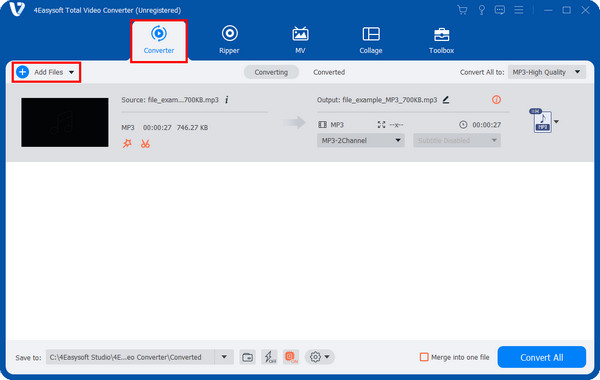
ขั้นตอนที่ 3หากต้องการเริ่มตัดแต่งเสียง ให้คลิก ตัดแต่ง ปุ่มที่มี กรรไกร ไอคอนข้างรูปดาว และคุณจะเห็นไฟล์เสียงของคุณ และด้านล่างนั้นคือ กรรไกรตัดเล็บ; ลากเพื่อตัดส่วนที่ไม่ต้องการออก ส่วนต่างๆ ที่มีอยู่ใน สี่เหลี่ยมสีแดง จะยังคงอยู่
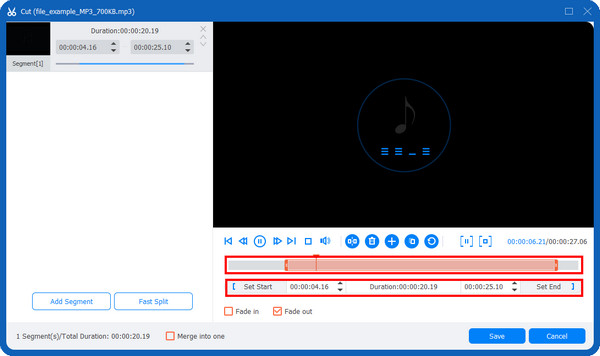
อีกทางหนึ่งคุณสามารถป้อน เริ่ม และ จบ เวลาใน แถบระยะเวลา ด้านล่างของคลิปเปอร์ คุณสามารถเพิ่มระดับเสียงและกดที่ เฟดอิน และ เฟดเอาต์ ช่องกาเครื่องหมายหากคุณต้องการนำไปใช้กับเสียงของคุณ
ขั้นตอนที่ 4หากพอใจกับการตัดแต่งเสียงแล้ว คุณสามารถคลิกที่ บันทึก ปุ่ม จากนั้นเลือกรูปแบบใน แปลงทั้งหมด เมนู หากคุณไม่ชอบ MP3 ให้กด แปลงทั้งหมด ปุ่มเพื่อรับเสียงที่คุณตัดแต่ง
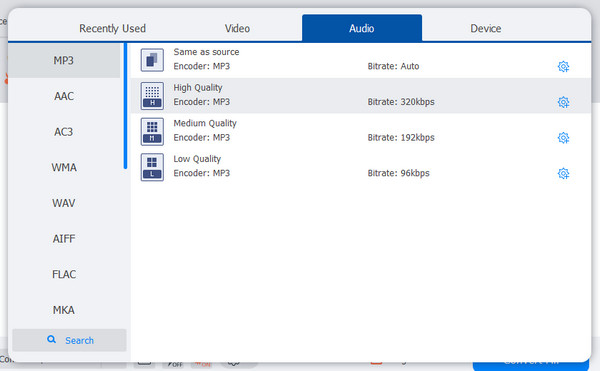
2. ความกล้าหาญ
Audacity เป็นเครื่องมือที่ยอดเยี่ยมอีกตัวหนึ่งสำหรับการตัดแต่งเสียง เป็นโปรแกรมตัดต่อเสียงโอเพ่นซอร์สที่มีฟังก์ชันที่มีประโยชน์มากมายและทำงานได้ดีบน Windows, Mac และ Linux นอกจากตัวเลือกการตัดแต่งพื้นฐานแล้ว ยังสามารถปรับระดับเสียง ลบเสียงรบกวน ใส่เอฟเฟกต์ แก้ไขแทร็กต่างๆ เป็นต้น นอกจากนี้ยังให้คุณบันทึกเสียงสดได้อีกด้วย
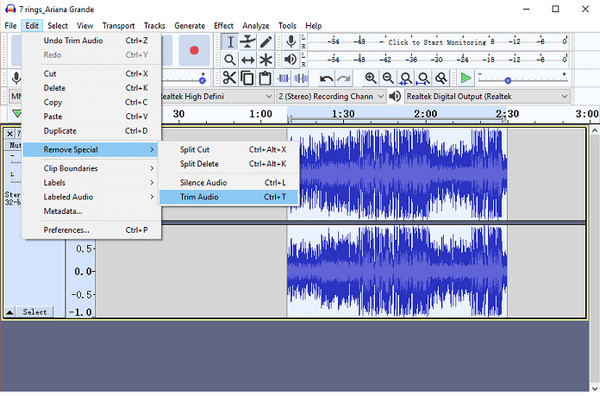
คุณสมบัติ:
- บันทึกเสียงสดและรองรับการเล่นเสียงบนคอมพิวเตอร์
- สามารถนำเสียงจากไฟล์ที่แตกต่างกันแล้วรวมเข้าด้วยกันได้
- รองรับรูปแบบอื่นนอกเหนือจาก MP3 เช่น WAV, FLAC, AIFF เป็นต้น
3. ไอมูวี่
iMovie เป็นตัวเลือกที่ดีที่สุดสำหรับการตัดแต่งไฟล์เสียงหากคุณใช้อุปกรณ์ iOS เนื่องจาก iMovie มีให้บริการเฉพาะในอุปกรณ์ Apple เช่น iPhone, iPad และ Mac เท่านั้น นอกจากการตัดแต่งเสียงแล้ว คุณยังสามารถเพิ่มวิดีโอและรูปภาพและรวมเข้าด้วยกันเพื่อให้เป็นโปรเจ็กต์วิดีโอเดียวได้อย่างง่ายดาย ช่วยให้คุณสร้างวิดีโอที่ยอดเยี่ยมโดยไม่มีลายน้ำ
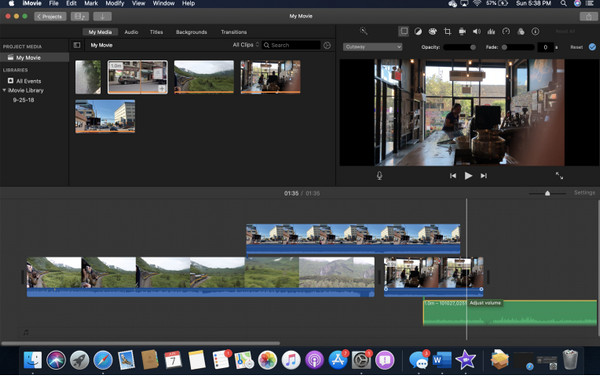
คุณสมบัติ:
- ช่วยให้คุณสามารถเพิ่มการเปลี่ยนฉาก ตัดคลิปวิดีโอ เอฟเฟ็กต์เฟดอิน/เฟดเอาต์ ฯลฯ
- รองรับการเพิ่มโอเวอร์เลย์อย่างรวดเร็วด้วยอินเทอร์เฟซที่ไม่ซับซ้อน
- ทำงานได้ดีมากและรวดเร็วกับสภาพแวดล้อม Apple ทั้งหมด
4. เครื่องเล่นสื่อ VLC
หากคุณคิดว่า VLC Media Player เป็นเพียงเครื่องเล่นสื่อธรรมดาๆ โปรแกรมนี้ก็มีฟีเจอร์มากมายให้คุณเลือกใช้ คุณยังสามารถใช้ VLC เพื่อตัดแต่งเสียงได้ และยังสามารถบันทึกไฟล์เสียงใหม่ได้อีกด้วย โปรแกรมนี้ใช้งานได้บนระบบปฏิบัติการ Windows, Mac และ Linux คุณสามารถตัดต่อวิดีโอและเสียงขั้นพื้นฐานได้ด้วยโปรแกรมนี้ อย่างไรก็ตาม กระบวนการนี้ไม่ใช่ขั้นตอนที่แท้จริง แต่คุณสามารถใช้งานได้อยู่ดี
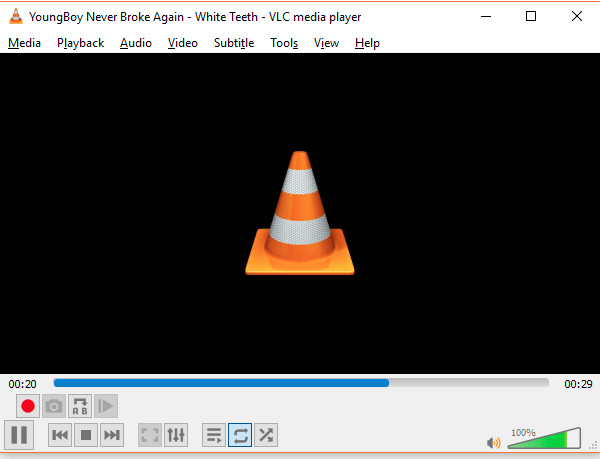
คุณสมบัติ:
- รองรับการเล่นไฟล์ในรูปแบบต่างๆ มากมาย เช่น ไฟล์ DVD, แพลตฟอร์มสตรีมมิ่ง เป็นต้น
- ช่วยให้คุณสามารถตัดต่อและแปลงไฟล์วิดีโอและเสียงได้
- มอบรูปแบบเอาท์พุตวิดีโอและเสียงมากมายให้กับคุณ
5. คลิเดโอ
Clideo เป็นโปรแกรมตัดเสียงออนไลน์ที่ดีที่สุดโปรแกรมหนึ่งที่คุณหาได้บนอินเทอร์เน็ต เนื่องจากคุณสามารถตัดเสียงได้อย่างรวดเร็วภายในเวลาอันสั้น คุณสามารถค้นหาโปรแกรมเหล่านี้ได้มากมายบนอินเทอร์เน็ต แต่ Clideo รองรับไฟล์เสียงในรูปแบบต่างๆ เช่น OGG, WMA, WAV เป็นต้น ซึ่งต่างจากโปรแกรมอื่นๆ นอกจากนี้ โปรแกรมยังทำงานได้ดีบนเว็บเบราว์เซอร์บน Mac หรือ Windows ของคุณ และความปลอดภัยของคุณก็ไม่ใช่ปัญหาอีกต่อไป เนื่องจากโปรแกรมจะลบไฟล์ที่คุณอัปโหลดหลังจากตัดแต่งเสียงแล้ว
คุณสมบัติ:
- ช่วยให้คุณสามารถสร้างเสียงเรียกเข้าได้ผ่านฟังก์ชั่นการตัดเสียง
- ให้คุณใช้เอฟเฟกต์เฟดอิน/เฟดเอาต์และแปลงเป็นรูปแบบที่คุณต้องการ
- มีสองวิธีในการตัดแต่ง: ลากเครื่องหมายทั้งสองหรือตั้งเวลาที่ต้องการ
ตอนที่ 2: 5 อันดับแอปยอดนิยมสำหรับการตัดแต่งไฟล์เสียงบน Android/iPhone ได้อย่างง่ายดาย
หากคุณต้องการตัดเสียงบนอุปกรณ์พกพาของคุณ ก็มีแอปพลิเคชันที่จัดเตรียมไว้ให้คุณเช่นกัน มีโปรแกรมตัดเสียงมากมายสำหรับ Android และ iPhone และจะกล่าวถึงห้าโปรแกรมด้านล่าง
1. เครื่องตัด MP3
MP3 Cutter เป็นแอปพลิเคชัน Android ที่ให้คุณตัดแต่งเสียงด้วยเครื่องมือตัดเสียง แอปพลิเคชันนี้ยังรองรับการรวมไฟล์เสียงในรูปแบบต่างๆ เช่น WMA, MP3, M4A, OGG เป็นต้น นอกจากนี้ ยังมีฟังก์ชันพื้นฐานที่ให้คุณตัดแต่งเสียงได้ง่ายกว่าโปรแกรมตัดแต่งเสียง Android อื่นๆ ทำให้คุณตัดแต่งเสียงได้อย่างรวดเร็ว
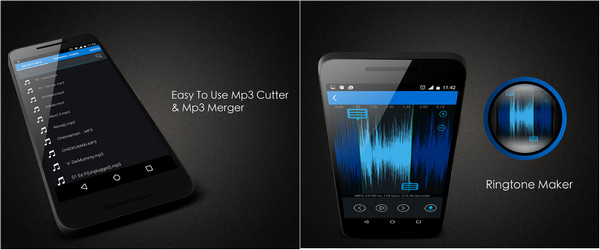
- ข้อดี
- สามารถปรับระดับเสียงได้
- ให้คุณปรับแต่งคุณภาพและขนาดไฟล์ได้
- แก้ไขไฟล์เสียงเป็นเสียงเรียกเข้า
- ข้อเสีย
- คุณสมบัติการแก้ไขมีจำกัดมากเกินไป
- คุณจะพบเจอโฆษณาจำนวนมาก
2. ตัวแก้ไขคลื่น
Wave Editor เป็นแอปพลิเคชั่นตัดแต่งเสียง Android อีกตัวหนึ่งที่มีฟีเจอร์แก้ไขเสียงมากมาย คุณสามารถตัดแต่งเสียง เพลง และแทร็ก และแก้ไขเพิ่มเติม เช่น รวมแทร็กเสียงต่างๆ เข้าด้วยกัน นอกจากนี้ยังให้คุณใช้เพลงเพื่อแก้ไขเป็นเสียงเรียกเข้าหรือเสียงปลุกได้ นอกจากนี้ยังรองรับไฟล์ประเภทใหญ่และแปลงไฟล์เพื่อให้เล่นได้ง่ายอีกด้วย
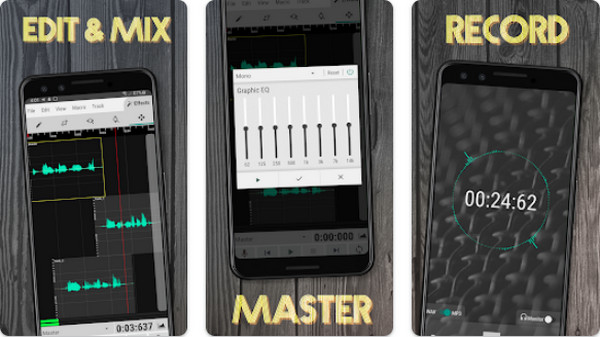
- ข้อดี
- รองรับรูปแบบอื่นๆ นอกเหนือจาก MP3
- มีเบราว์เซอร์ไฟล์ในตัว
- การตั้งค่ามุมมองแบบกะทัดรัดสำหรับอุปกรณ์ขนาดเล็ก
- ข้อเสีย
- เวอร์ชันฟรีมีโฆษณามากมาย
- รองรับครั้งละหนึ่งเพลง
3. เครื่องตัดเพลง
สำหรับผู้ใช้ iPhone และ iPad Song Cutter หรือ MP3 Cutter อาจเป็นตัวเลือกที่ดีที่สุดสำหรับการตัดแต่งเสียง โดยช่วยให้คุณปรับแต่งเสียงเรียกเข้าและเสียงปลุกจากส่วนที่ตัดแต่งของเสียงได้ นอกจากนี้ นอกจาก MP3 แล้ว โปรแกรมนี้ยังรองรับรูปแบบต่างๆ เช่น AIFF, WAV เป็นต้น นอกจากนี้ Song Cutter ยังช่วยให้คุณค้นหาไฟล์เพลงและไฟล์เสียงทั้งหมดที่จัดเก็บไว้ในอุปกรณ์ Apple ของคุณได้อย่างรวดเร็ว
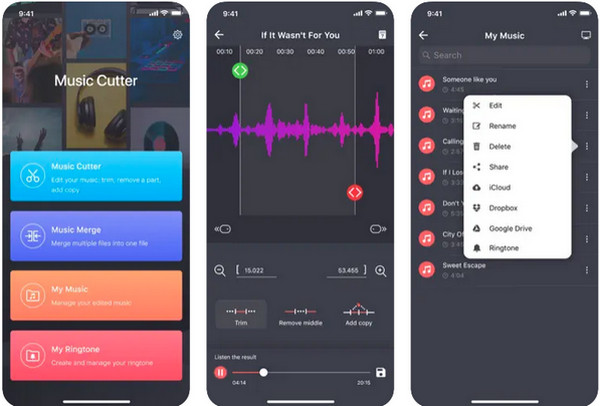
- ข้อดี
- สามารถสร้างเสียงเรียกเข้า, เสียงปลุก และเสียงแจ้งเตือนได้
- ส่งออกไฟล์ได้อย่างรวดเร็ว
- ไม่จำเป็นต้องซื้อ
- ข้อเสีย
- โฆษณาจะปรากฏขึ้นเมื่อทำการแก้ไข
- ฟังก์ชั่นการแก้ไขเสียงมีจำกัด
4. ฟิลโมราโก
FilmoraGo เป็นแอปพลิเคชันอเนกประสงค์ที่ทำงานได้ดีบนอุปกรณ์ Android และ iOS เช่นเดียวกับแอปพลิเคชันอื่นๆ ที่มีวัตถุประสงค์เดียวกัน คุณสามารถตัดแต่งเสียงด้วยแอปพลิเคชันเหล่านี้ได้ คุณยังสามารถตัดคลิปวิดีโอ บันทึกเสียง ใส่เอฟเฟกต์เสียง แยกเสียงออกจากวิดีโอ และอื่นๆ อีกมากมาย นอกจากนี้ คุณยังสามารถปรับแต่งเทมเพลตของคุณสำหรับ TikTok, Instagram, YouTube และแพลตฟอร์มอื่นๆ ได้อีกด้วย
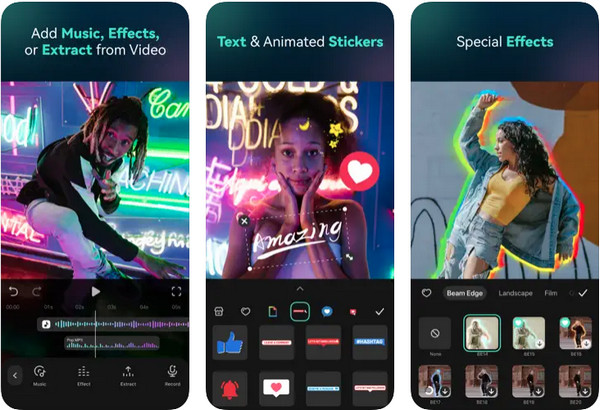
- ข้อดี
- สามารถจัดการไทม์ไลน์ได้หลายแบบ
- รองรับการรวมคลิปต่างๆ
- ประกอบด้วยฟีเจอร์การแก้ไขหลายประการ
- ข้อเสีย
- ทำงานได้ดีบนอุปกรณ์ iOS มากกว่าบนอุปกรณ์ Android
- เสนอทดลองใช้ฟรีเพียง 7 วันเท่านั้น และแผนก็มีราคาแพงเกินไป
5. โปรแกรมแก้ไขเสียงที่มีประโยชน์
Handy Audio Editor คือแอปพลิเคชันตัดเสียง iPhone ตัวสุดท้ายในรายการ ด้วยแอปพลิเคชันนี้ คุณสามารถตัดเสียง รวมเสียง บันทึก และเล่นเสียงได้ แอปพลิเคชันทำงานได้อย่างราบรื่น ช่วยให้คุณได้เสียงที่ต้องการอย่างรวดเร็ว นอกจากนี้ยังรองรับรูปแบบไฟล์ต่างๆ เช่น MP3, AIDD, WAV เป็นต้น นอกจากนี้ คุณยังสามารถแชร์เสียงบนแพลตฟอร์มโซเชียลมีเดียได้โดยตรงอีกด้วย
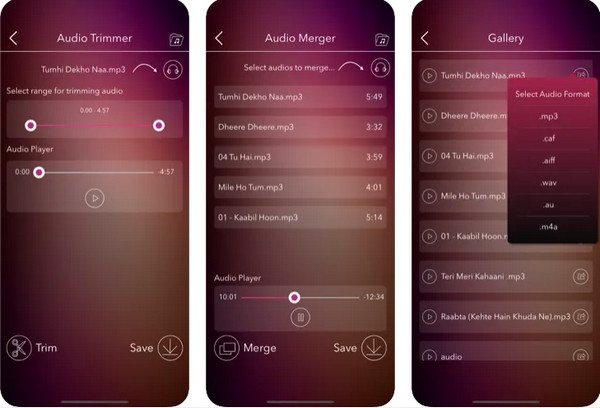
- ข้อดี
- พร้อมด้วยเครื่องมือแก้ไขพื้นฐานทั้งหมด
- ให้คุณดูตัวอย่างเสียงก่อนบันทึก
- ช่วยให้คุณสามารถแบ่งปันเสียงได้หลายรูปแบบ
- ข้อเสีย
- ต้องให้คุณซื้อจึงจะเพลิดเพลินไปกับคุณสมบัติต่างๆ ได้อย่างเต็มที่
- เครื่องมือมีจำกัดเกินไปในเวอร์ชันฟรี
ส่วนที่ 3: คำถามที่พบบ่อยเกี่ยวกับวิธีการตัดแต่งไฟล์เสียงให้มีคุณภาพสูง
-
คุณสามารถตัดเสียงใน Windows Media Player ได้หรือไม่?
Windows Media Player ช่วยให้คุณตัดเสียงได้ตราบเท่าที่คุณใช้ Windows 10 เรียกใช้โปรแกรมบนคอมพิวเตอร์ของคุณ จากนั้นไปที่ Edit File เพื่อเปิดไฟล์เสียง จากนั้นคุณสามารถเลื่อนแถบเลื่อนไปยังจุดที่คุณต้องการตัดเสียงได้
-
จะทำความสะอาดคุณภาพเสียงที่ตัดแต่งด้วย Audacity ได้อย่างไร
เลือกส่วนของเสียงที่มีเสียงรบกวน จากนั้นเลือกเอฟเฟกต์และไปที่การลบเสียงรบกวนจากตัวเลือก คลิกรับโปรไฟล์เสียงรบกวน เพื่อยืนยัน คลิกตกลง จากนั้นเสียงควรจะได้รับการทำความสะอาดแล้ว
-
VLC Media Player สามารถแก้ไข MP3 ได้หรือไม่?
VLC สามารถแก้ไขไฟล์เสียง MP3 ได้ ช่วยให้คุณสามารถใช้โปรแกรมแก้ไขเสียงเพื่อตัดบางส่วนของไฟล์เสียงและบันทึกเป็นไฟล์ใหม่ ซอฟต์แวร์นี้สามารถเล่นและแก้ไขไฟล์ได้เกือบทุกรูปแบบ และมาพร้อมกับฟังก์ชันการแก้ไขพื้นฐาน
บทสรุป
แอพพลิเคชั่นที่ดีที่สุดที่กล่าวถึงในที่นี้ คุณสามารถเลือกได้อย่างง่ายดายว่าแอพพลิเคชั่นใดดีที่สุดในการช่วยตัดแต่งเสียง สำหรับการตัดแต่งเสียงออนไลน์ ลองใช้ Clideo ส่วนผู้ใช้เดสก์ท็อป คุณสามารถค้นหาแอพพลิเคชั่นเหล่านี้ได้มากมายบนอินเทอร์เน็ต แต่ลองใช้ข้อมูลข้างต้นเป็นข้อมูลอ้างอิง อย่างไรก็ตาม หากต้องการคุณภาพเสียงที่สูง เครื่องมือที่คุณใช้เป็นประจำจะเป็น 4Easysoft แปลงวิดีโอทั้งหมดโปรแกรมนี้ช่วยให้คุณตัดต่อวิดีโอและเสียงได้อย่างรวดเร็ว เพิ่มระดับเสียง และส่งออกเป็นคุณภาพที่คุณต้องการ อย่าพลาดคุณสมบัติอื่นๆ ของเครื่องมือนี้!



